怎么找到硬盘里的隐藏文件夹 怎样在Win10中找到磁盘中的隐藏文件
更新时间:2023-12-13 14:56:04作者:yang
在计算机中,隐藏文件夹是一种不可见的文件夹,它通常用于存储敏感信息或者系统文件,有时候我们需要找到这些隐藏文件夹,以便进行必要的操作。在Windows 10操作系统中,寻找磁盘中的隐藏文件夹并不是一件困难的事情。通过一些简单的步骤,我们可以轻松地找到隐藏文件夹,并进行相应的处理。接下来让我们一起来了解一下在Win10中如何找到磁盘中的隐藏文件夹。
方法如下:
1.打开桌面,找到此电脑,双击打开。
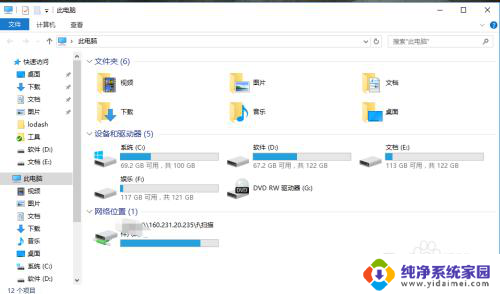
2.双击想要查看的磁盘,例如C盘,双击打开。
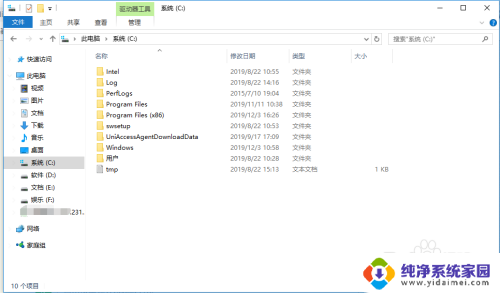
3.点击上边的“查看”。
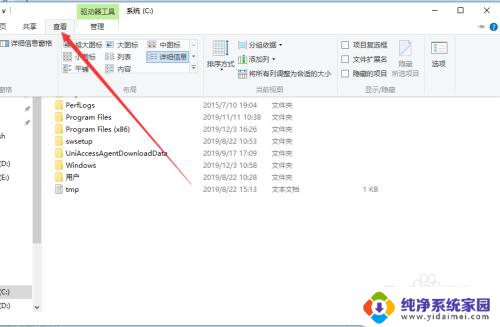
4.这个时候隐藏的文件就可以显示出来了。
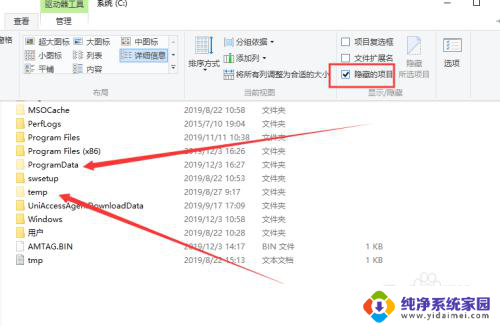
5.除了这里,之外还可以点击右边的“选项”。
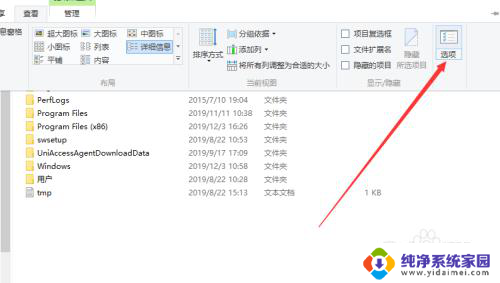
6.在“查看”选项卡下,选中“显示隐藏的文件、文件夹、驱动器”也可以。

以上是如何查找硬盘中隐藏文件夹的全部内容,如果有遇到相同问题的用户,可参考本文介绍的步骤来修复,希望对大家有所帮助。
怎么找到硬盘里的隐藏文件夹 怎样在Win10中找到磁盘中的隐藏文件相关教程
- 硬盘隐藏的文件怎么找 win10怎么打开磁盘中的隐藏文件
- 怎么解除隐藏文件夹 win10中隐藏文件或文件夹的取消方法
- 怎么查找隐藏的文件夹 Win10如何显示隐藏文件
- windows10隐藏文件夹怎么找出来 Win10如何显示隐藏文件夹
- 怎么取消隐藏的文件夹怎么找回来 win10如何取消隐藏的文件或者文件夹
- 怎样打开电脑隐藏文件夹 win10显示隐藏文件和文件夹方法
- 如何查看隐藏文件夹win10 win10显示隐藏文件和文件夹的方法
- 显示文件夹隐藏文件 win10怎么让隐藏文件和文件夹显示出来
- win10打开隐藏软件 Win10电脑找到隐藏的流氓软件技巧
- win10怎么恢复隐藏文件 Win10隐藏文件夹的操作步骤
- 怎么查询电脑的dns地址 Win10如何查看本机的DNS地址
- 电脑怎么更改文件存储位置 win10默认文件存储位置如何更改
- win10恢复保留个人文件是什么文件 Win10重置此电脑会删除其他盘的数据吗
- win10怎么设置两个用户 Win10 如何添加多个本地账户
- 显示器尺寸在哪里看 win10显示器尺寸查看方法
- 打开卸载的软件 如何打开win10程序和功能窗口